So installieren Sie das Webmin -Steuerungsbereich in Debian 9
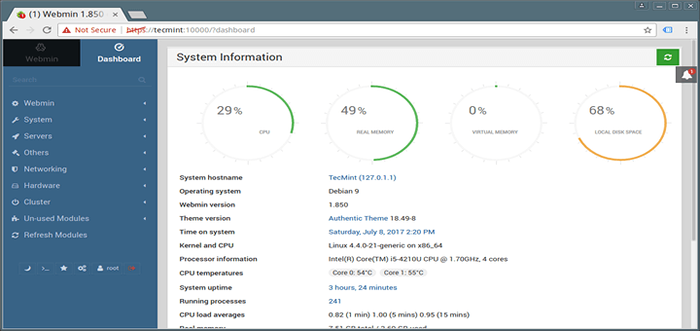
- 2734
- 827
- Tom Jakobs
Webmin ist ein beliebtes, webbasiertes Open-Source-System für Systeminformationen und -verwaltung für UNIX-ähnliche Systeme, einschließlich Linux- und Windows-Systeme. Es handelt sich um ein Linux -Bedienfeld, mit dem Sie eine Zusammenfassung der aktuellen Systeminformationen und -statistiken anzeigen und Systemkonfigurationen verwalten können, z. Viele weitere remote über einen Webbrowser.
Die neueste Veröffentlichung ist Webmin 1.850 Dazu gehören Let's Encrypt -Fixes, Majordomo -Modulverbesserungen, Unterstützung für die Weiterleitung von Firewall, authentische Themen- und Übersetzungsaktualisierungen sowie mehrere Fehlerbehebungen.
Vorgeschlagene Lesen: 20 Kontrollpaneele zum Verwalten von Linux -Servern
In diesem kurzen und unkomplizierten Artikel werde ich erklären, wie Sie Webmin on installieren Debian 9 und seine Derivate wie z Ubuntu Und Linux Mint Systeme.
Schritt 1: Fügen Sie das Webmin -Repository hinzu
1. Um das offizielle Repository des Webmin -Repositorys hinzuzufügen und zu aktivieren, müssen Sie zuerst eine Datei mit dem Namen erstellen Webmin.Liste unter /etc/Apt/Quellen.Liste.D/ Verzeichnis.
$ sudo vi/etc/apt/Quellen.Liste.d/webmin.Listen oder $ sudo nano/etc/apt/Quellen auflisten.Liste.d/webmin.Liste
Fügen Sie dann diese beiden folgenden Zeilen der Datei hinzu.
Deb http: // herunterladen.Webmin.com/download/repository sarge worte deb http: // webmin.Spiegel.Somersettechsolutionen.CO.UK/Repository Sarge -Beitrag
2. Importieren Sie als nächstes den GPG -Schlüssel für das obige Repository wie folgt.
$ wget http: // www.Webmin.com/jcameron-key.ASC $ sudo Apt-Key Fügen Sie Jcameron-Key hinzu.ASC
Schritt 2: Installieren Sie die neueste Webmin -Version
3. Aktualisieren Sie nun das System und installieren Sie Webmin wie diese.
$ sudo apt Update $ sudo Apt Installieren Sie Webmin
Aufmerksamkeit: Wenn Sie eine Firewall verwenden, öffnen Sie bitte den Port 80 Und 10000 Um den Zugriff auf das Webmin zu ermöglichen.
Sobald die Installation abgeschlossen ist.
$ sudo systemctl starten webmin $ sudo systemctl aktivieren webmin $ sudo systemctl status webmin
Schritt 3: Zugang zu WebMin Control Panel
4. Webmin -Dienst hört auf Port zu 10000, Öffnen Sie also einen Webbrowser und geben Sie die folgende URL ein, um auf Webmin zuzugreifen.
https: // server_ip: 10000 oder https: // domain.com: 10000 oder https: // localhost: 10000
Geben Sie dann Benutzeranmeldeinformationen für das System an. geben Sie Ihr Wurzel oder System Admin -Benutzeranmeldempfänger für Webmin -Dashboard.
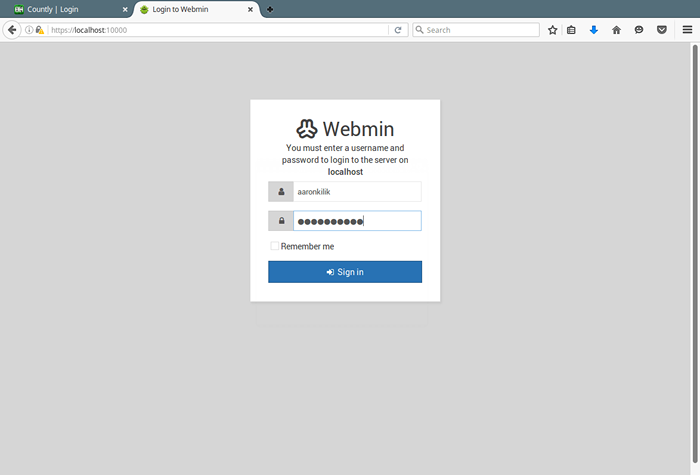 Webmin Login
Webmin Login 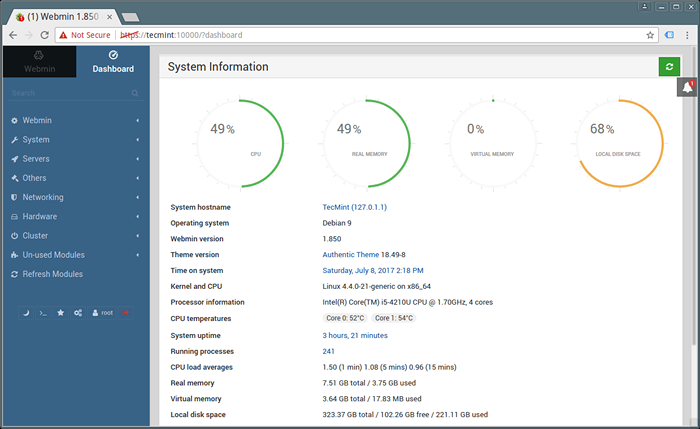 Webmin Debian 9 Infos
Webmin Debian 9 Infos Webmin Homepage: http: // www.Webmin.com/
Das ist es! Sie haben Webmin erfolgreich auf Dabian 9 und Ubuntu -basierten Systemen installiert. Um uns alle Fragen zu senden, verwenden Sie das Feedback -Formular unten.
- « So installieren Sie zählende Analysen in CentOS- und Debian -basierten Systemen
- So migrieren Sie Windows 10 von HDD zu SSD mit Clonezilla »

